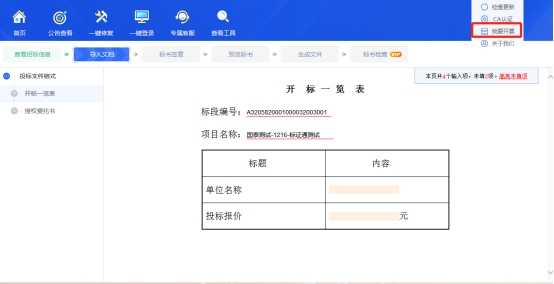黑龙江省公共资源交易平台中易联投标综合服务平台操作手册
一、 软件安装
一.1、环境要求
1、操作系统要求:
Windows XP /Win7 下均可运行,建议使用Windows7及以上版本。
2、硬件要求:
CPU:推荐使用I3以上; 内存:最低为1G,推荐使用2G以上;
3、辅助软件:
微软Office2007或以上版本,若没有预先安装,则会影响到软件某些功能的正常使用(建议安装Office2007及以上版本)。
一.2、投标工具安装说明
1、软件采用向导式安装界面,在浏览器中输入软件下载地址:http://hljzhongyilian.com/tbgj/list.html,点击“中易联投标综合服务平台”标题进行下载。
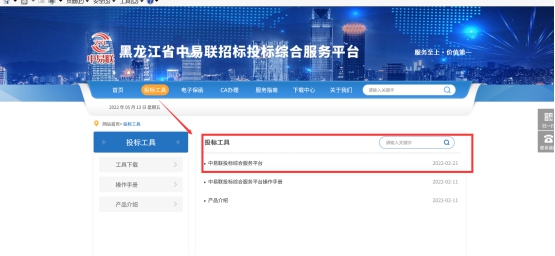
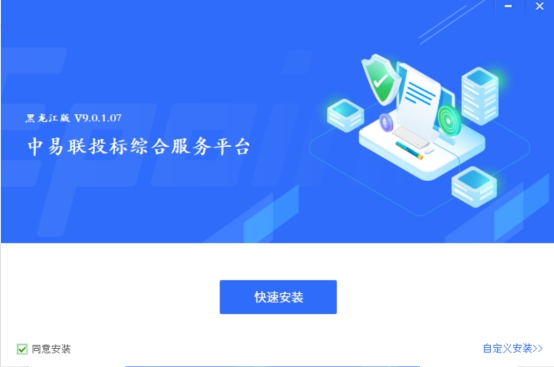
注:在安装软件之前,请确保所有浏览器均已关闭,且杀毒软件已退出!(防止某些控件被阻止影响后续投标)。
2、勾选“同意安装”后,点击“自定义安装”,打开安装目录位置。
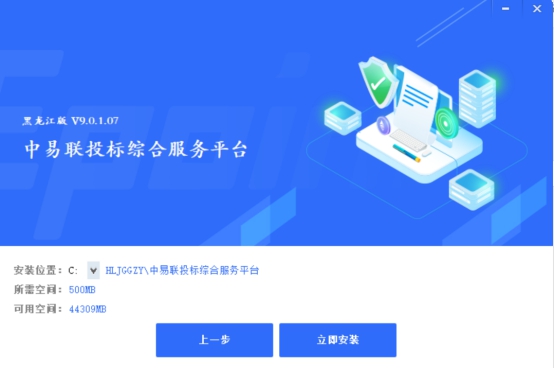
如果不点击“自定义安装”,点击“快速安装”按钮,则直接开始安装,安装位置默认为“c:\HLJGGZY\中易联投标综合服务平台”。
注:如果在安装过程中有弹出阻止请点击允许操作
3、选择需要安装的目录,点击“立即安装”按钮,开始安装投标文件制作工具。
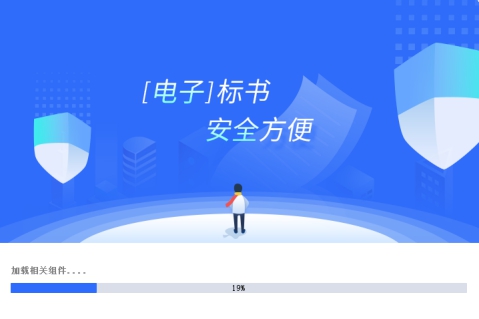
4、投标工具安装完成后,打开完成界面。
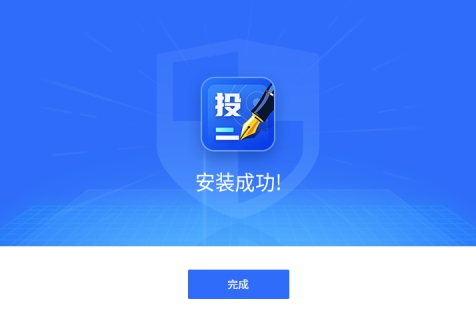
5、点击“完成”按钮,投标工具安装成功,桌面显示图标 。
。
一.3、检测工具
一.3.1、启动检测工具
用户可以点击桌面上的新点检测工具图标来启动检测工具。
一.3.2、系统检测
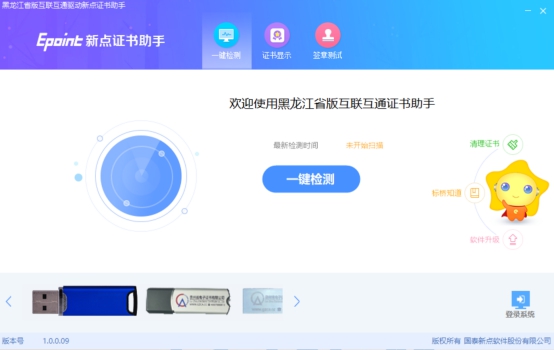
该页面主要是进行可信任站点的设置。
如果没有设置成功,请点击设置按钮即可。
一.3.3、控件检测
如果以上都是打勾,系统所需要控件都安装完毕了。
其中证书Key驱动,需要把您的证书Key插好以后才可以检测出来。
一.3.4、证书检测
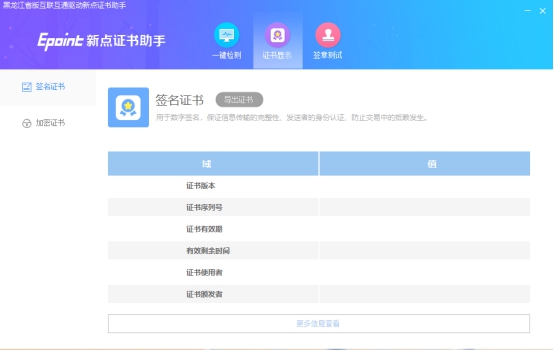
用户可以点击“立即检测”按钮,选择证书,点击“确定”按钮,输入口令,可以检测该证书Key是否可以正常使用。
如果“证书检测结果”中显示证书状态正常,则表示您的证书Key是可以正常使用的。
一.3.5、签章检测
此页面是用于测试证书Key是否可以正常签章,请点击![]() ,在出现的窗口中,选择签章的名称和签章的模式,并输入您的证书Key的密码,点击确定按钮。
,在出现的窗口中,选择签章的名称和签章的模式,并输入您的证书Key的密码,点击确定按钮。
如果能成功加盖印章,并且有勾显示,则证明您的证书Key没有问题。
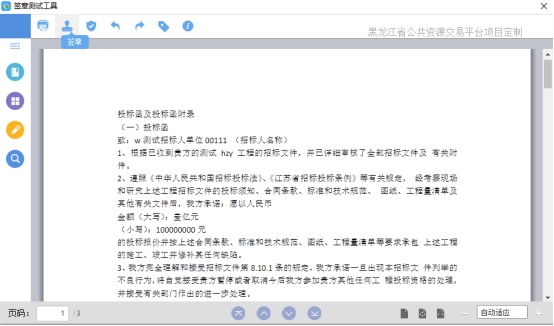
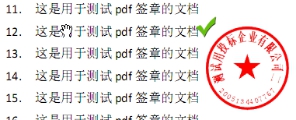
如果出现其他的提示,请及时和该项目CA联系。
一.4、运行软件
软件安装好以后,会在桌面上产生一个快捷图标 ,直接双击此图标,进入投标文件制作软件。或者从 Windows 的“开始 >所有程序 >中易联投标文件制作工具”启动程序。
,直接双击此图标,进入投标文件制作软件。或者从 Windows 的“开始 >所有程序 >中易联投标文件制作工具”启动程序。
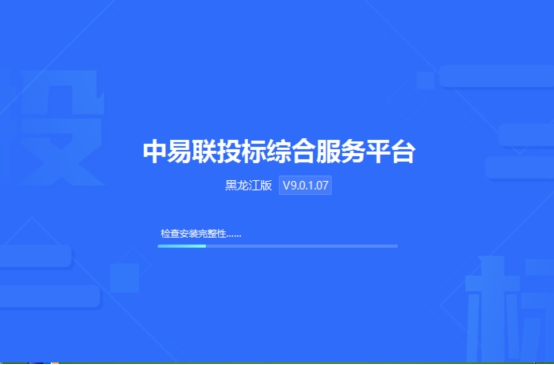
二、制作投标文件流程
此操作手册中以所有文件都显示来做示例讲解,用户实际操作过程中可根据实际的操作流程栏进行投标文件的编制。
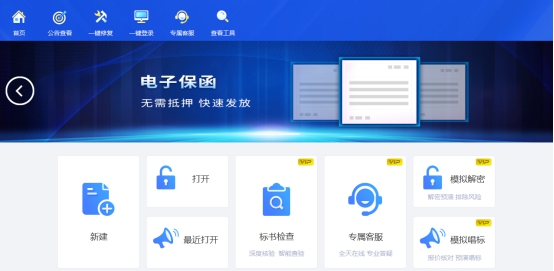
二.1、新建项目
1、点击“新建”按钮,打开新建工程页面,点击“![]() ”按钮,选择招标文件,点击“打开”按钮进行选择。如下图:
”按钮,选择招标文件,点击“打开”按钮进行选择。如下图:

可选的文件类型有:招标文件(.HLJZF格式)或澄清文件(.HLJCF)如有发布的答疑澄清文件,则应以答疑澄清文件为准制作投标文件。
2、文件选择完成后,点击“读取单位名称”按钮获取投标单位名称,或手动输入投标单位名称,点击“确定”按钮,进入投标文件制作页面。如下图:
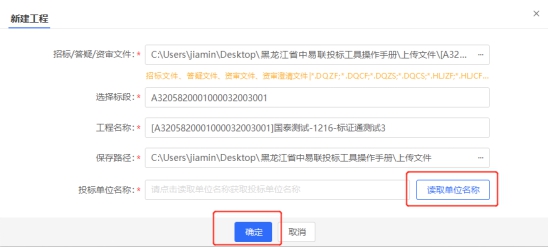
注:新建工程后会生成一个后缀为“.etbp”的工程文件,当投标文件制作意外中断或者暂存后,可以点击此文件重新打开未完成的投标文件继续之前的制作。
二.2、查看招标信息
1、首页可查看相关招标文件信息。如下图:
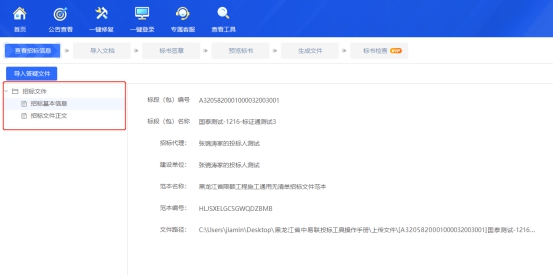
2、如果存在答疑文件,则还需要点击“导入答疑文件”按钮,可导入招标文件的答疑文件。然后继续编辑投标文件,如下图:
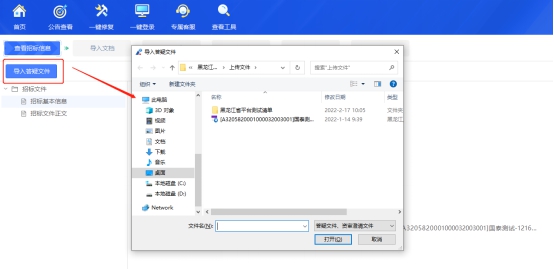
二.3、导入文档
二.3.1、投标文件格式
点击“导入文档”,进入投标文件格式列表页面,如下图:
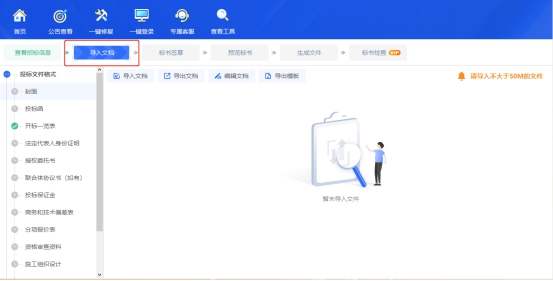
二.3.1.1、封面
1、选择“投标文件格式—封面”菜单,点击“编辑文档”按钮,跳转到word文档界面,在word文档中填写相关内容。填写完之后系统将自动转化为PDF格式。如下图:

2、点击“导入文档”按钮,可以导入做好的封面文档,点击“导出文档”按钮可导出当前的投标文件,点击“导出模板”按钮可导出模板。如下图:
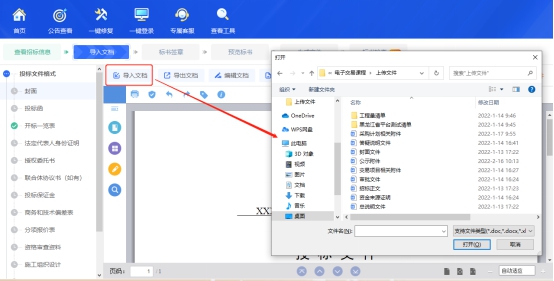

二.3.1.2、投标函
1、选择“投标文件格式—投标函”菜单,进入投标函编辑页面,编辑方式与封面一致。如下图:
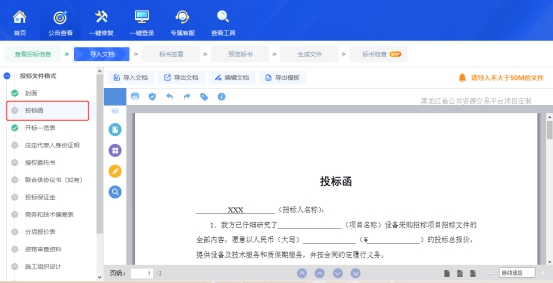
二.3.1.3、开标一览表
1、选择“投标文件格式—开标一览表”菜单,进入开标一览表编辑页面,根据系统高亮提示输入相关内容。如下图:
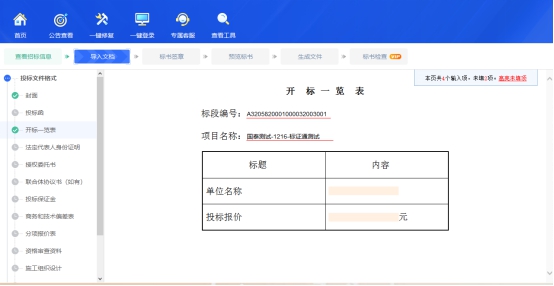
二.3.1.4、法定代表人身份证明
1、选择“投标文件格式—法定代表人身份证明”菜单,进入法定代表人身份证明编辑页面,编辑方式与封面一致。如下图:
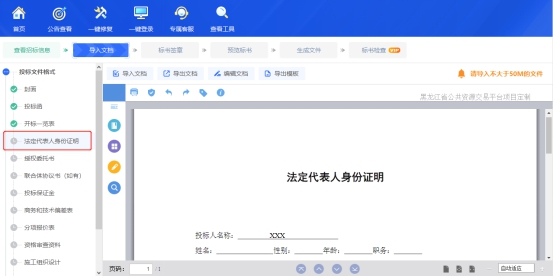
二.3.1.5、授权委托书
1、选择“投标文件格式—授权委托书”菜单,进入授权委托书编辑页面,编辑方式与封面一致。如下图:
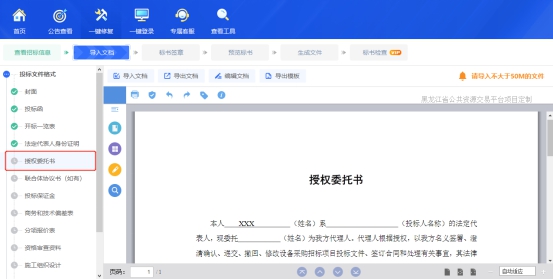
二.3.1.6、联合体协议书
1、选择“投标文件格式—联合体协议书”菜单,进入联合体协议书编辑页面,编辑方式与封面一致。如下图:
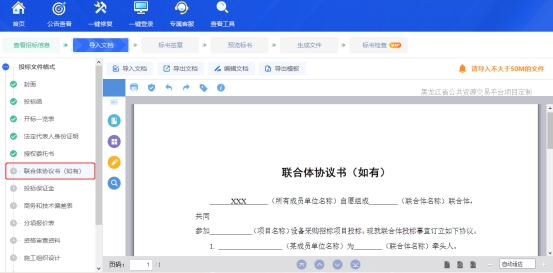
二.3.1.7、投标保证金
1、选择“投标文件格式—投标保证金”菜单,进入投标保证金编辑页面,编辑方式与封面一致。如下图:
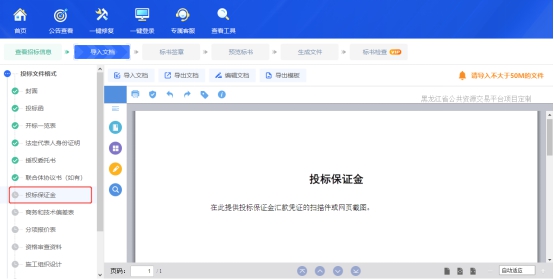
二.3.1.8、商务和技术偏差表
1、选择“投标文件格式—商务和技术偏差表”菜单,进入商务和技术偏差表编辑页面,编辑方式与封面一致。如下图:
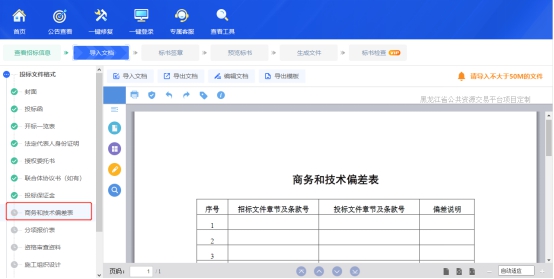
二.3.1.9、分项报价表
1、选择“投标文件格式—分项报价表”菜单,进入分项报价表编辑页面,编辑方式与封面一致。如下图:
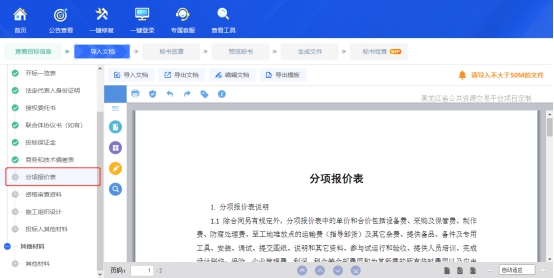
二.3.1.10、资格审查资料
1、选择“投标文件格式—资格审查资料”菜单,进入资格审查资料编辑页面,编辑方式与封面一致。如下图:

二.3.1.11、施工组织设计
1、选择“投标文件格式—施工组织设计”菜单,进入施工组织设计编辑页面,编辑方式与封面一致。如下图:
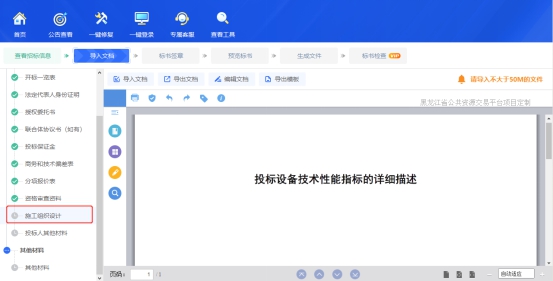
二.3.1.12、投标人其他材料
1、选择“投标文件格式—投标人其他材料”菜单,进入投标人其他材料编辑页面。如下图:
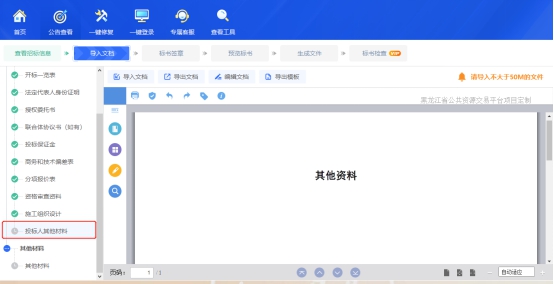
二.3.2、其它材料
1、选择“其它材料—其它材料”菜单,进入其它材料页面。点击对应文件夹,然后点击“导入文档”按钮进行文档导入。如下图:

二.4、标书签章
1、点击“标书签章”,点击“批量转换”对文档格式进行转换。如图:
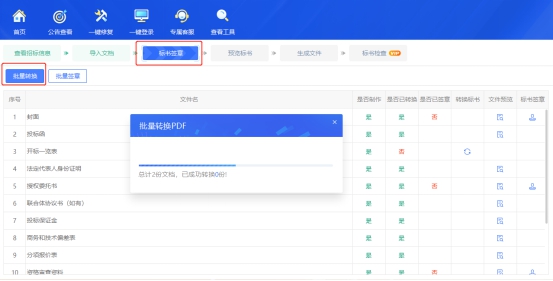
2、文档转换完成后,点击“批量签章”按钮,进入标书签章流程。如下图:
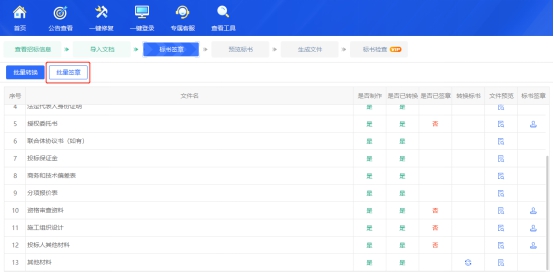
3、选择证书认证方式后,点击“电子签章”按钮,对需要签章的文档进行电子签章。
4、后方无签章按钮,则是招标代理未设置,请联系所投项目招标公告上的招标代理
二.5、预览标书
点击上面的“预览标书”按钮,自行选择是否需要打印扫描件,检查投标文件是否完整,如下图:
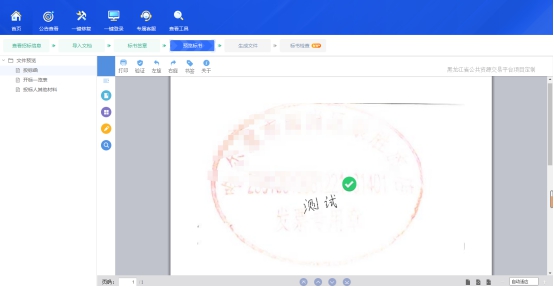
二.6、生成文件
1、选择上方菜单栏的“生成文件”菜单,生成加密和非加密的投标文件,加密投标文件用于登录电子交易系统上传投标,非加密用于刻盘备份。如下图:
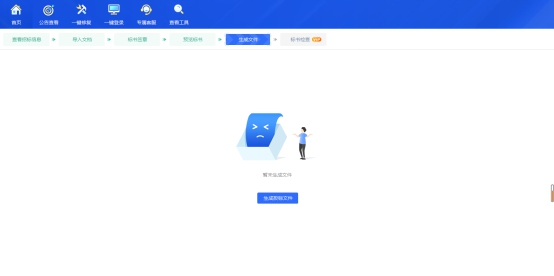
二.7、打印整份已签章的投标文件
1、 点击“打印标书”按钮,可以打印整份投标文件
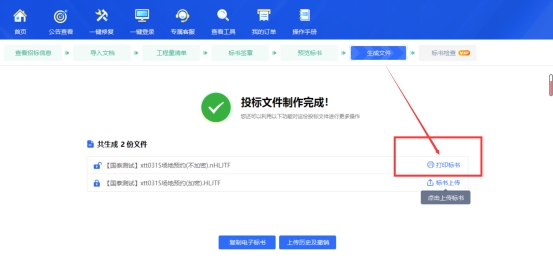
三、增值服务
三.1、标书检查
具体功能:
上传对应的文件后:
1、模拟清标功能,将招、投标清单做出清标,及时发现问题;
2、排查标书费文本是否格式正确。
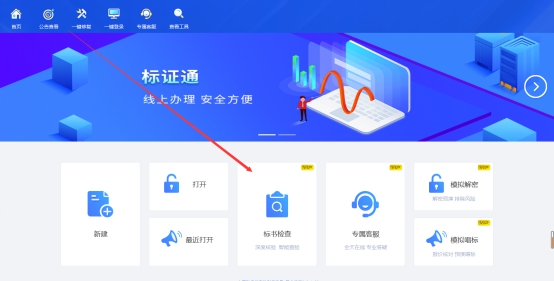
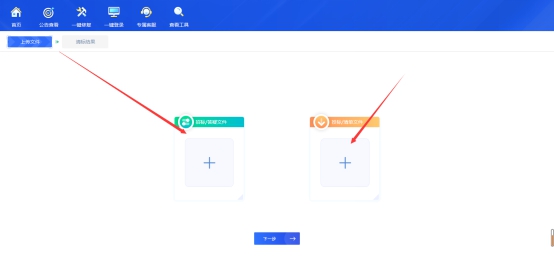
检查完成后请点击后方《查看详情》按钮查看原因并根据实际情况做出修改!
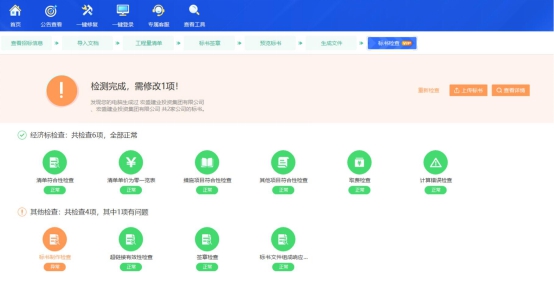
三.2、专属客服
功能:采用1对1的模式及时解决问题,拥有自己的专属客服

三.3、模拟解密
导入投标文件,实现模拟解密,排除风险,
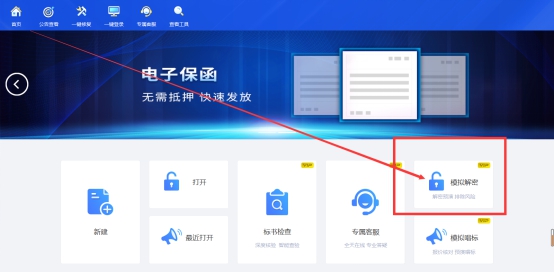
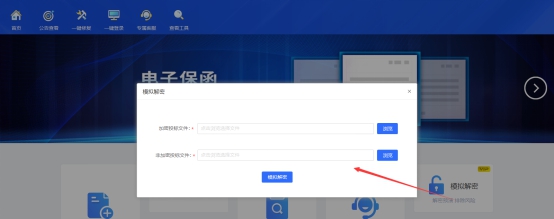
三.4、模拟唱标
功能:提前清楚唱标信息

四、其他功能
四.1、缴费说明
1. 单次投标工具使用费为400元,可选择银行,支付宝,微信进行支付
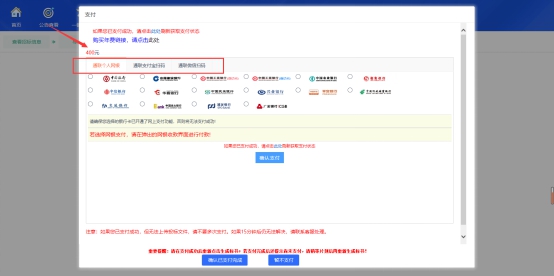
2. 包年费用为5000元/年。按照下图所示,点击“此处”进行办理。
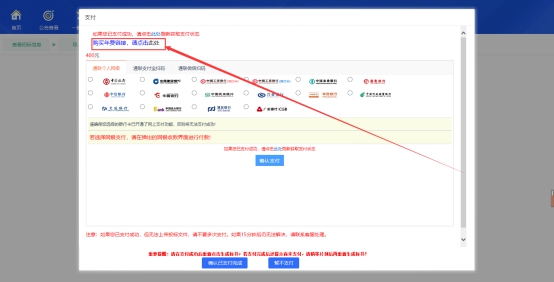
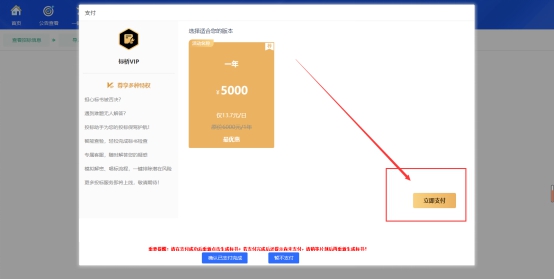
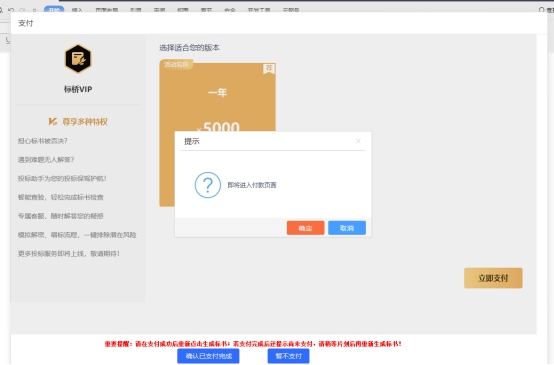
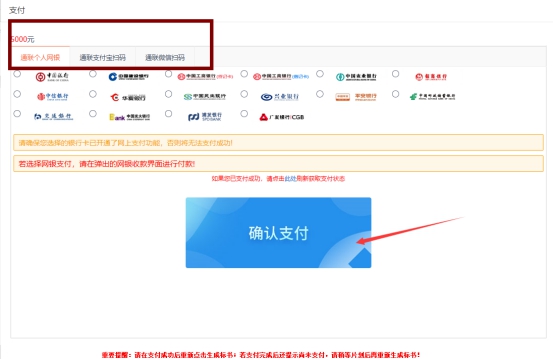
四.2、发票开具
支付费用后,可在页面上方点击![]() ,点击“我要开票”,开具相应的发票,如图:
,点击“我要开票”,开具相应的发票,如图: